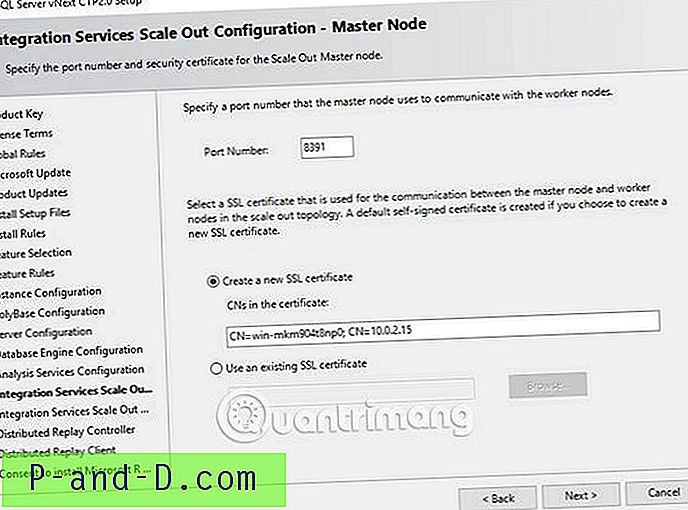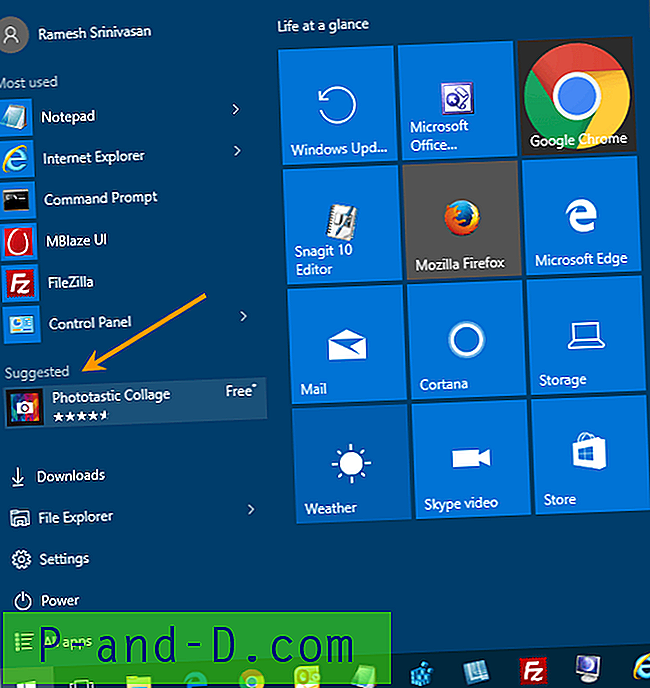대부분의 경우 스마트 폰으로 캡처 한 사진과 비디오의 원본을 그대로 유지하려고합니다. 무손실 회전을 지원하는 사진 편집 소프트웨어를 사용하지 않으면 단순 회전과 같이 사진에서 편집을 수행하면 품질 손실이 발생할 수 있습니다. 비디오 편집의 경우 재 인코딩이 필요할 수 있으므로 품질이 다소 떨어질 수 있으므로 더 복잡합니다.
비디오 파일은 최고 품질 설정을 사용하여 녹화되는 경우 일반적으로 파일 크기가 매우 큽니다. 예를 들어, iPhone 6으로 촬영 한 1920 x 1080 해상도의 90 초 비디오는 200MB MOV 비디오 파일을 생성합니다. 업로드 속도가 512Kbps에 불과한 DSL 인터넷 연결을 사용하는 경우 Facebook과 같은 소셜 웹 사이트에 비디오를 업로드하는 데 약 1 시간이 걸립니다! 간단한 해결책은 원본 비디오를 파일 크기가 훨씬 작은 다른 비디오 형식으로 변환하여 업로드하는 데 너무 오래 걸리지 않는 것입니다.
사용하기에 적합한 비디오 컨버터 소프트웨어를 선택하는 것은 쉬운 일이 아닙니다. 사용하기 쉬운 많은 무료 비디오 변환기가 있지만 대부분은 설치 중에 조심하지 않으면 컴퓨터에 추가 정크를 설치하는 dodgy 애드웨어와 함께 번들로 제공됩니다. 이 기사에서는 애드웨어 없이도 비교적 사용하기 쉬운 신뢰할 수있는 몇 가지 비디오 변환기 소프트웨어 응용 프로그램을 권장합니다. 1. 핸드 브레이크
HandBrake는 거의 모든 비디오 형식을 일반적으로 지원되는 최신 코덱으로 변환 할 수있는 가장 인기있는 무료 오픈 소스 비디오 변환기 소프트웨어입니다. 파일을 프로그램으로 끌어서 놓아 소스를 선택하는 비디오 파일을 변환하고 사용 가능한 사전 설정을 선택하고 대상을 찾아보고 마지막으로 시작 버튼을 클릭하면 최소한 4 단계 만 필요합니다.

HandBrake는 사용하기 편리하고 현대적으로 설계되었으므로 다양한 사전 설정 목록이나 다양한 오래된 출력 비디오 형식을 찾을 수 없습니다. HandBrake의 다른 기능으로는 자막, 크기 조정, 자막 및 챕터 추가, 필터, 비디오 및 오디오 설정 변경 기능이 있습니다. 미리보기 버튼에서 짧은 비디오 샘플을 만들어 현재 설정을 사용하여 비디오 결과를 볼 수 있습니다.
HandBrake는 Windows, Mac OSX 및 Ubuntu에서 사용할 수 있습니다.
HandBrake 다운로드
2. VidCoder
VidCoder와 HandBrake를 모두 사용한 경우 기능면에서 매우 유사하다는 것을 알았을 것입니다. 이는 VidCoder가 HandBrake를 인코딩 엔진으로 사용하기 때문입니다. 따라서 VidCoder는 HandBrake의 대체 GUI로 HandBrake 개발 팀이 버린 약간 더 많은 옵션을 제공합니다. 간단한 예 중 하나는 HandBrake에는 없지만 비디오 필터 탭의 VidCoder에서 찾을 수있는 비디오 회전 설정입니다.
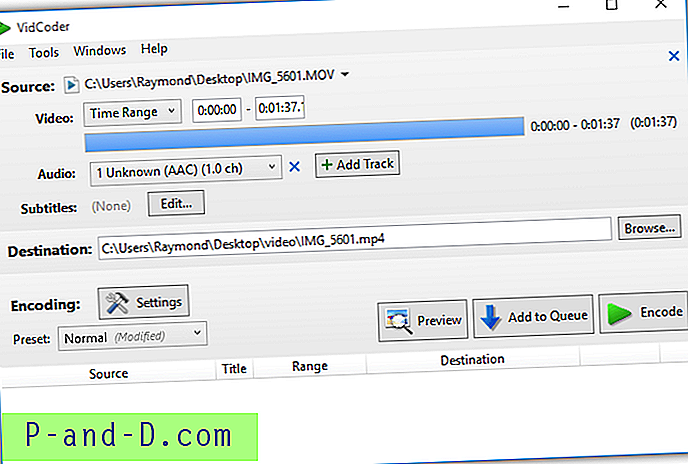
HandBrake에 비해 VidCoder의 또 다른 장점은 프로그램을 설치할 필요없이 휴대용 빌드를 제공한다는 것입니다.
VidCoder 다운로드
3. WinFF
FFmpeg는 다양한 멀티미디어 형식간에 변환하는 데 널리 사용되는 매우 강력한 명령 줄 도구입니다. FFmpeg는 명령 줄 프로그램이므로 자동화 된 일괄 처리에 고급 사용자에게 적합하지만 초보자는 WinFF와 같은 사용 가능한 프런트 엔드 GUI를 통해이 도구를 사용할 수도 있습니다.
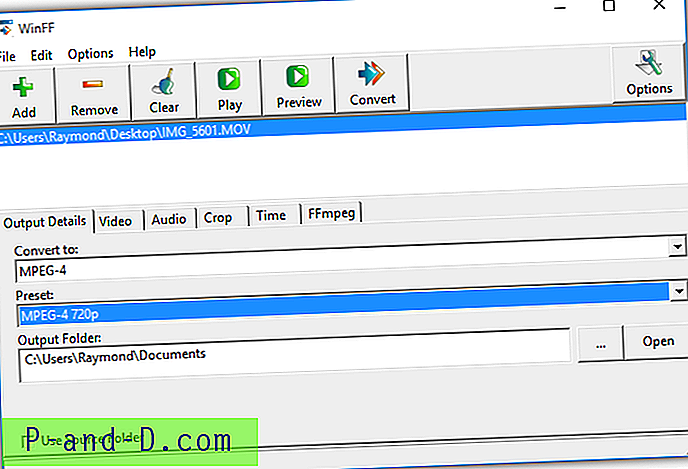
WinFF는 FFmpeg에 GUI를 사용하는 가장 쉬운 방법 중 하나입니다. 파일을 WinFF로 끌어다 놓아 MOV 비디오를 쉽게 변환하고 사전 설정을 선택하고 선택적으로 회전, 자르기 등과 같은 설정을 변경 한 다음 마지막으로 변환 버튼을 클릭 할 수 있습니다. 현재 설정을 사용하여 비디오 파일에서 작은 샘플을 생성하는 미리보기 기능도 있습니다.
WinFF 다운로드
4. 영화 제작자
Movie Maker는 Microsoft의 Windows 운영 체제 용 무료 비디오 편집 소프트웨어입니다. 1 년 이상 업데이트되지 않았지만 문제없이 현재 Windows 10에서 설치 및 실행할 수 있습니다. Movie Maker는 비디오 편집 소프트웨어이므로 애니메이션, 시각 효과, 테마, 회전, 트리밍, 페이딩, 재생 속도 향상 또는 재생 속도 저하 등과 같이 비디오에 추가 할 수있는 많은 효과를 찾을 수 있습니다.
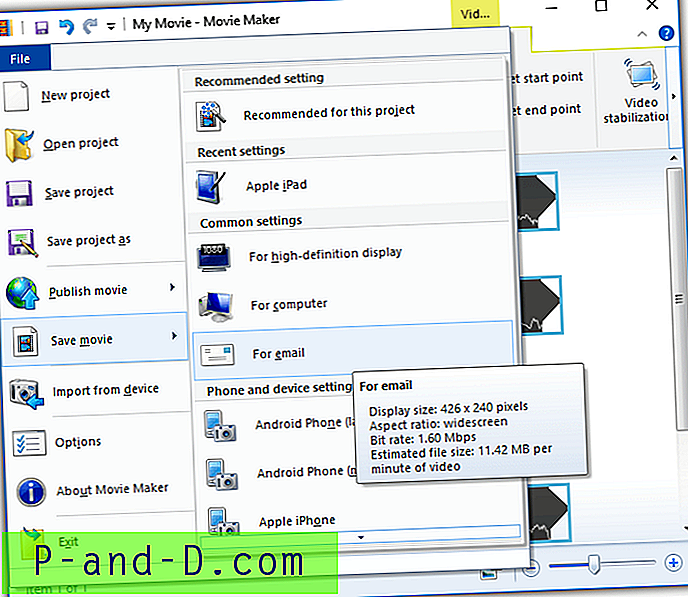
비디오 파일을 변환하려면 간단히 비디오를 Movie Maker에로드하고 파일을 클릭 한 후 영화 저장으로 이동하면 다양한 설정 목록이 표시됩니다. 마우스 커서를 설정 위에 놓으면 변환 후 예상 파일 크기와 같은 중요한 정보가 표시됩니다.
무비 메이커 다운로드
추가 사항 : Freemake Video Converter, SUPER, Any Video Converter, Format Factory, Miro Video Converter를 테스트했으며 설치 중에 애드웨어가 모두 포함되어 있습니다. Wondershare Video Converter Free의 경우 설치 프로그램은 애드웨어에서 깨끗하지만 MP4, MOV, MPG 등과 같은 21 가지 비디오 파일 확장명을 사용자에게 알리거나 묻지 않고 자동으로 연결합니다.